WPS或Excel表格增加下拉列表选项对于我们的工作真的是非常顺手,不用在需要敲入同样的内容重复打字,节约时间、事半功倍!那么其实很多人都是不会操作的,我经常在贴吧或知道发......
2022-07-04 205 excel表格增加下拉列表选项
在日常工作中excel表格里有些数据因为比较重要所以设置隐藏了,但是也有可能因为仅仅是用于计算其他数据而产生的一列辅助数据而被隐藏,当我们想要复制表格可见单元格,不想复制其中包含的隐藏单元格时,我们可以想办法只选定可见的单元格。
1. 例如下面这张表格中,B列数据被隐藏了,我只想复制A、C两列数据时,首先选中所有表格数据,但实际上B列数据也被选中了。
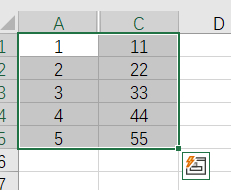
2. 这里我们使用excel可见单元格快捷键,按键盘上的“F5”打开定位功能,点击“定位条件”按钮。
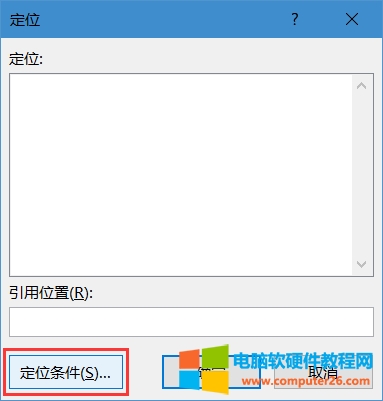
3.选择“可见单元格”并确定。
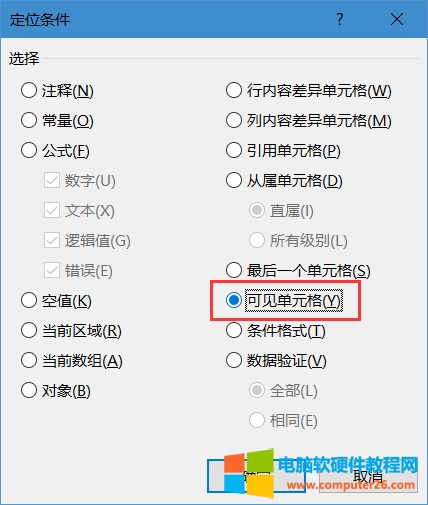
4. 这时选中的就只有可见单元格了。
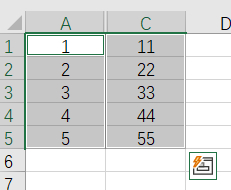
5.再到其他地方粘贴,就只有可见单元格粘贴了过来了1235。
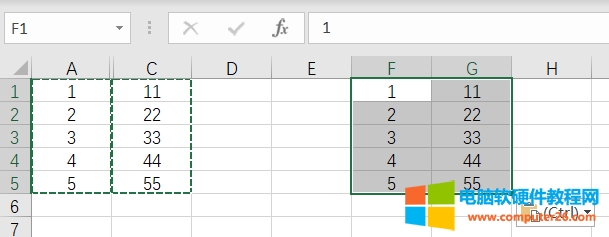
相关文章

WPS或Excel表格增加下拉列表选项对于我们的工作真的是非常顺手,不用在需要敲入同样的内容重复打字,节约时间、事半功倍!那么其实很多人都是不会操作的,我经常在贴吧或知道发......
2022-07-04 205 excel表格增加下拉列表选项
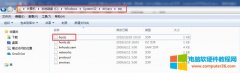
onedrive作为一款微软推出的云存储服务工具,其强大的在线同步存储给用户带来了极大的便宜,但在使用的过程中也会遇到一些让人恼火的问题,例如为什么电脑onedrive打不开,onedrive打......
2022-07-27 202 onedrive onedrive打不开
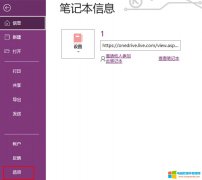
onenote同步慢怎么解决?关闭文件与图像自动同步功能,或者使用VPN等科学上网方法。onenote怎么同步到手机,在手机上安装移动版的onenote,并使用同一个Microsoft 365账号登录,即可实现手......
2022-08-05 201 onenote onenote同步慢 onenote同步到手机
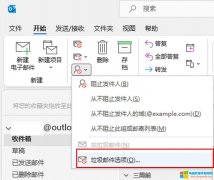
outlook收件箱邮件无故消失?如果是部分邮件消失,可能是垃圾邮件或黑名单规则设置有误。如果是全部邮件消失,可能是由于outlook损坏。outlook邮件丢失怎么找回?可更改黑名单或垃圾......
2022-07-31 203 outlook收件箱邮件无故消失 outlook邮件丢失怎么找回
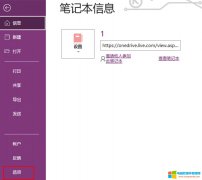
onenote笔记怎么保存?可通过自动或手动的方式,将笔记保存在指定的位置。onenote笔记保存在哪里?onenote会自动设定默认的笔记保存位置,我们也可通过修改的方式,更改其默认保存位......
2022-08-06 200 onenote onenote笔记保存